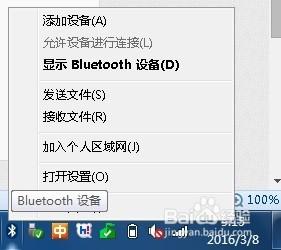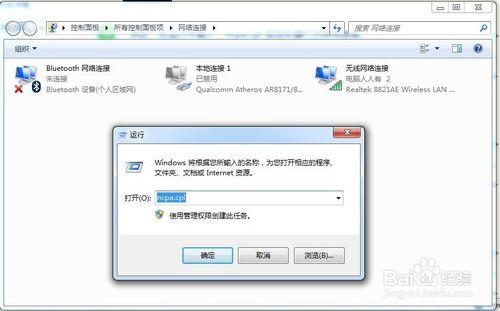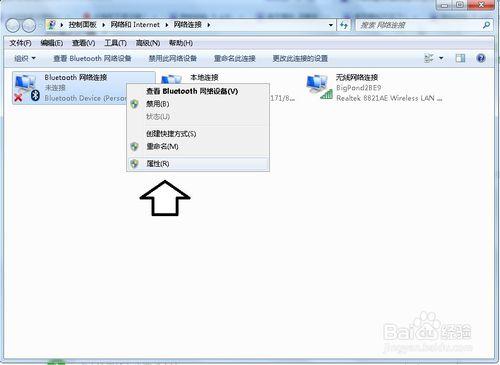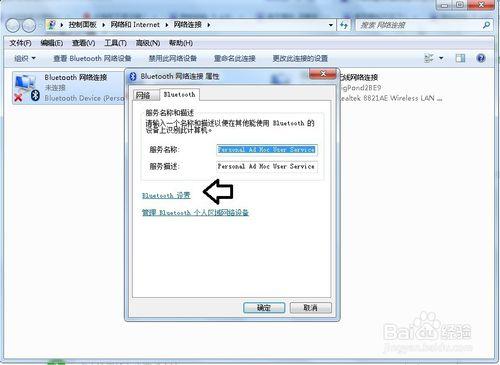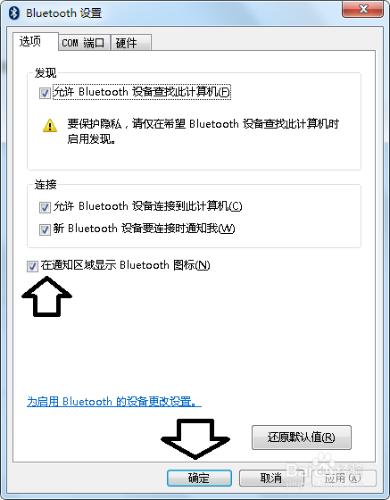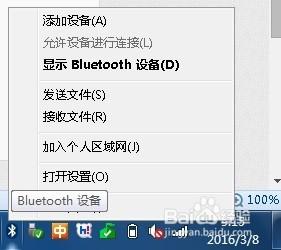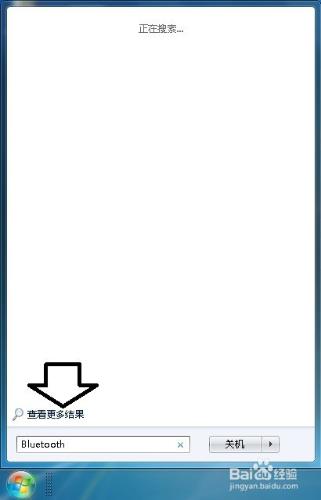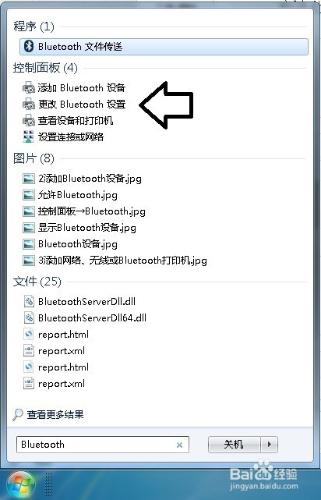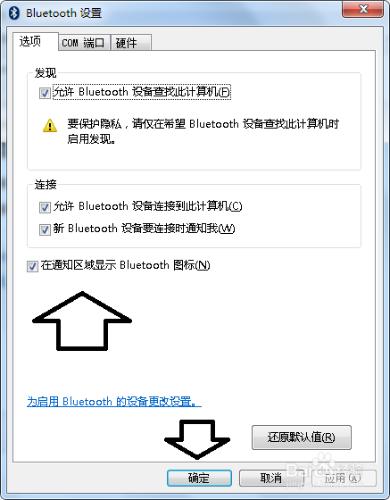如有藍芽裝置,通常會在工作列顯示藍芽裝置的圖示,使用起來很方便。如果沒有藍芽圖示,可以通過數種方法將其設定出來。
1 如何將藍芽音箱和電腦連線
1 藍芽音箱和手機如何連線
方法/步驟
開始→執行→輸入:ncpa.cpl 按回車鍵開啟網路連線。
使用滑鼠右鍵點選藍芽裝置→屬性。
在彈出的設定框中點選Bluetooth→Bluetooth設定。
選項→勾選在通知區域顯示Bluetooth圖示→確定。
工作列就會有藍芽圖示,右鍵點選有功能選單,使用起來就很方便了。
方法/步驟2
在開始選單的搜尋框中輸入:Bluetooth→系統自動搜尋。
搜尋出來的結果中點選更改Bluetooth設定。
選項→勾選在通知區域顯示Bluetooth圖示→確定。
注意,有時候關閉了無線開關,也會連線不上藍芽裝置的。同時,藍芽裝置也會有驅動程式軟體需要安裝。
4 更新驅動程式:[28]未知裝置
4 無線網路開關
注意事項
此經驗文章中的圖文皆由 電腦人人有 編撰,並且首發於,如要轉載,請留出處。